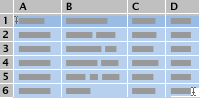Pode utilizar um total corrente para watch os valores dos itens nas células são adicionados à medida que introduz novos itens e valores ao longo do tempo. Para calcular um total corrente, utilize o seguinte procedimento.
-
Configure uma folha de cálculo como no exemplo seguinte.
O exemplo pode ser mais fácil de compreender se o copiar para uma folha em branco.
Como copiar um exemplo
-
Criar um livro ou folha em branco.
-
Selecione o exemplo no tópico Ajuda.
Nota: Não selecione os cabeçalhos da linha ou coluna.
-
Prima Ctrl+C.
-
Na folha, selecione a célula A1 e prima Ctrl+V.
-
Para alternar entre visualizar os resultados e visualizar as fórmulas que devolvem os resultados, prima Ctrl+Shift+` (acento grave), ou no separador Fórmulas, no grupo Auditoria de fórmulas, clique no botão Mostrar Fórmulas.
A
B
C
D
E
1
Data
Produto
Quantidade
Fórmula
Total Corrente
2
2-Jan
Brinquedos de praia
5
=SOMA($C$2:$C 2)
5
3
2-Jan
Óculos de Sol
3
=SOMA($C$2:$C 3)
8
4
3-Jan
Brinquedos de praia
9
=SOMA($C$2:$C 4)
17
5
3-Jan
Óculos de Sol
8
=SOMA($C$2:$C 5)
25
6
3-Jan
Conjunto de balanços
1
=SOMA($C$2:$C 6)
26
7
4-Jan
Brinquedos de praia
6
=SOMA($C$2:$C 7)
32
8
4-Jan
Óculos de Sol
4
=SOMA($C$2:$C 8)
36
9
5-Jan
Brinquedos de praia
11
=SOMA($C$2:$C 9)
47
10
5-Jan
Sandbox
1
=SOMA($C$2:$C 10)
48
11
5-Jan
Óculos de Sol
5
=SOMA($C$2:$C 11)
53
12
5-Jan
Conjunto de balanços
2
=SOMA($C$2:$C 12)
55
Se observar atentamente as fórmulas na coluna D, verá que a primeira parte do intervalo é uma referência absoluta (a coluna e a linha são precedidas pelo símbolo $ ) e que a segunda parte do intervalo é uma referência mista (apenas a coluna é precedida pelo símbolo $ ). Introduzir a fórmula desta forma permite-lhe funcionar como um total corrente ao copiá-la para linhas adjacentes.
-
-
Para manter o total corrente, adicione uma linha para cada nova entrada e copie a fórmula da coluna D para essa linha.
Não precisa de introduzir ou copiar manualmente a fórmula em cada linha. Por exemplo, pode introduzir a fórmula apenas na célula D2. Em seguida, basta copiar a fórmula para outras linhas que contenham dados ao arrastar a alça de preenchimento para a célula D13.
Nota: Um total corrente difere de um saldo corrente, no qual watch a soma dos valores aumentar ou diminuir (por exemplo, um registo de livro de verificação) à medida que são adicionadas novas entradas.
-
Configure uma folha de cálculo como no exemplo seguinte.
O exemplo pode ser mais fácil de compreender se o copiar para uma folha em branco.
Como copiar um exemplo
-
Criar um livro ou folha em branco.
-
Selecione o exemplo no tópico Ajuda.
Nota: Não selecione os cabeçalhos da linha ou coluna.
-
Prima
-
Na folha de cálculo, selecione a célula A1 e, em seguida, prima
-
Para alternar entre ver os resultados e ver as fórmulas que devolvem os resultados, prima CONTROLO+' (destaque grave) ou, no separador Fórmulas , no grupo Auditoria de Fórmulas , clique no botão Mostrar Fórmulas .
A
B
C
D
E
1
Data
Produto
Quantidade
Fórmula
Total Corrente
2
2-Jan
Brinquedos de praia
5
=SOMA($C$2:$C 2)
5
3
2-Jan
Óculos de Sol
3
=SOMA($C$2:$C 3)
8
4
3-Jan
Brinquedos de praia
9
=SOMA($C$2:$C 4)
17
5
3-Jan
Óculos de Sol
8
=SOMA($C$2:$C 5)
25
6
3-Jan
Conjunto de balanços
1
=SOMA($C$2:$C 6)
26
7
4-Jan
Brinquedos de praia
6
=SOMA($C$2:$C 7)
32
8
4-Jan
Óculos de Sol
4
=SOMA($C$2:$C 8)
36
9
5-Jan
Brinquedos de praia
11
=SOMA($C$2:$C 9)
47
10
5-Jan
Sandbox
1
=SOMA($C$2:$C 10)
48
11
5-Jan
Óculos de Sol
5
=SOMA($C$2:$C 11)
53
12
5-Jan
Conjunto de balanços
2
=SOMA($C$2:$C 12)
55
Se observar atentamente as fórmulas na coluna D, verá que a primeira parte do intervalo é uma referência absoluta (a coluna e a linha são precedidas pelo símbolo $ ) e que a segunda parte do intervalo é uma referência mista (apenas a coluna é precedida pelo símbolo $ ). Introduzir a fórmula desta forma permite-lhe funcionar como um total corrente ao copiá-la para linhas adjacentes.
-
-
Para manter o total corrente, adicione uma linha para cada nova entrada e copie a fórmula da coluna D para essa linha.
Não precisa de introduzir ou copiar manualmente a fórmula em cada linha. Por exemplo, pode introduzir a fórmula apenas na célula D2. Em seguida, basta copiar a fórmula para outras linhas que contenham dados ao arrastar a alça de preenchimento para a célula D13.
Nota: Um total corrente difere de um saldo corrente, no qual watch a soma dos valores aumentar ou diminuir (por exemplo, um registo de livro de verificação) à medida que são adicionadas novas entradas.